今天咱来聊聊,咋样才能弄个 FTP 服务器地址。前段时间,我不是想在自己电脑上弄个地儿,专门放些文件啥的嘛还得方便我在外面也能随时访问。琢磨来琢磨去,觉得弄个 FTP 服务器挺合适的,于是就开始动手实践。
我在电脑上打开控制面板,找到程序和功能,点进去一看,有个“打开或关闭 Windows 功能”。我把这里面的 “Internet Information Services” 给勾上,这就是传说中的 IIS 服务,是搭建 FTP 的基础。
配置 IIS

装好 IIS 之后,我就在开始菜单里找到 “Internet Information Services (IIS)管理器”并打开。在管理器里面,我对着我的计算机名(就是那个一长串的啥 PC-20170121QLJA 这种)右键,选“添加 FTP 站点”。
建立 FTP 站点
这里需要给你的 FTP 站点起个名字,我就随便起个“FTPSERVER”。然后还要选一个文件夹作为 FTP 的根目录,我专门在 D 盘建个文件夹叫“FTP文件夹”,以后上传下载的文件就都放这里。
设定 IP 和端口
要设置 IP 地址和端口。IP 地址我选的是“全部未分配”,这样局域网里的其他设备也能访问。端口号默认是 21,我就没改。
设置用户和权限
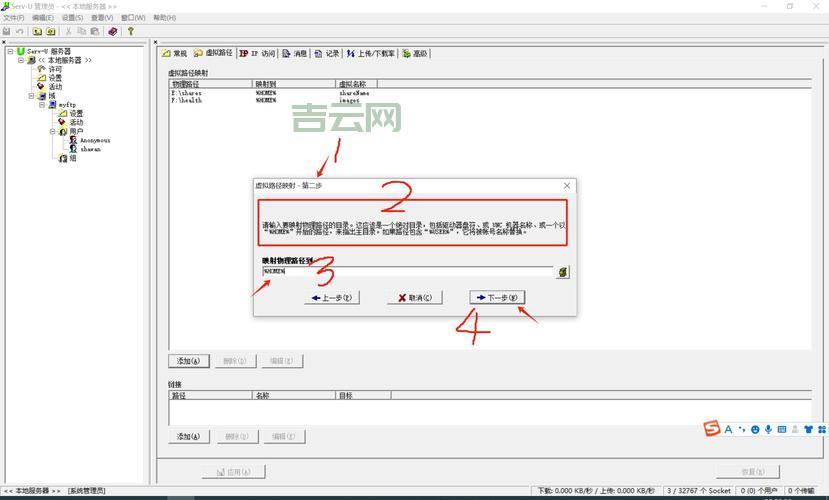
- 创建用户:为安全起见,我在“计算机管理”里新建一个用户,专门用来登录 FTP。
- 设置权限:在 FTP 文件夹的属性里,我给这个新建的用户添加读取和写入的权限,这样他才能上传下载文件。
测试 FTP 服务器
全部弄好之后,我在另一台电脑上下载个 FileZilla Client,这是个专门用来连接 FTP 服务器的客户端。在 FileZilla 里面,我输入我这台电脑的 IP 地址(可以通过在运行窗口输入ipconfig 来查看)、端口号 21、用户名和密码,点“快速连接”。

还真连上!我试着上传一个文件,又下载一个文件,都能正常操作。这下,我的 FTP 服务器算是搭建成功!以后不管我在哪,只要有网络,就能通过这个 FTP 服务器访问我电脑上的文件,真是方便极!
这回实践,真是动手又动脑,虽然也遇到这样或那样的小问题,但是,只要有耐心有恒心,就一定能成功的!

